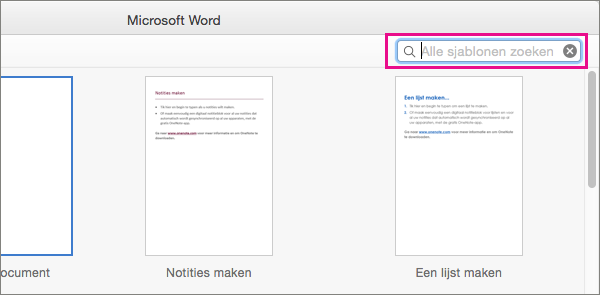Of u nu een boekproject voor school of een boekje voor een evenement wilt maken, u kunt overwegen een brochuresjabloon te gebruiken die beschikbaar is in de verzameling publicatiesjablonen. U kunt de brochuresjablonen aanpassen aan uw specifieke wensen. Voor het beste resultaat moet u de sjabloon eerst aanpassen voordat u met uw schrijfproject van start gaat. Op die manier hoeft u minder op te schonen als tabellen of andere objecten in uw document niet helemaal goed passen.
Een brochure maken op basis van een sjabloon
-
Ga naar Bestand > Nieuw.
-
Typ het boekje in het zoekvak en selecteer het zoekpictogram.
-
Wanneer u de sjabloon hebt gevonden die u wilt gebruiken, selecteert u deze en kiest u Maken.
-
Klik op Bestand > Een kopie opslaan om het boekje op te slaan.
Als u het boekje wilt afdrukken, gaat u naar Bestand > Afdrukken. Brochuresjablonen zijn zo ontworpen dat u er zeker van kunt zijn dat de paginavolgorde en de afdrukstand juist zijn als u een brochure op beide zijden van het papier wilt afdrukken, gespiegeld langs de korte zijde.
Als u een dubbelzijdige printer hebt, drukt u het document af. Als u een enkelzijdige printer hebt:
-
Ga naar Bestand > Afdrukken.
-
Wijzig de instelling in Handmatig afdrukken aan beide zijden.
-
Eén zijde afdrukken.
-
Wanneer u hierom wordt gevraagd, verwijdert u de afgedrukte pagina's en plaatst u deze weer in de invoerlade.
Belangrijk: Noteer de zijkant en de afdrukstand van de afgedrukte pagina's en draai deze dienovereenkomstig. Als u twijfelt, drukt u slechts 4 pagina's af als test. Dus als je het verkeerd hebt, verspil je maar één vel papier.
-
Ga naar Bestand > Nieuw van sjabloon.
-
Typ in de rechterbovenhoek van het venster brochure waar u Alle sjablonen zoeken ziet staan. Er zijn diverse opties te vinden op templates.office.com.
-
Wanneer u de sjabloon vindt die u wilt gebruiken, dubbelklikt u erop of selecteert u deze en klikt u op Maken.
-
De sjabloon wordt naar Word gedownload en u bent klaar om aan uw brochure te beginnen.
-
Klik op Bestand > Opslaan als om uw brochure op te slaan.
Opmerking: Als u uw brochure wilt afdrukken, klikt u op Bestand > Afdrukken. Brochuresjablonen zijn zo ontworpen dat u er zeker van kunt zijn dat de paginavolgorde en de afdrukstand juist zijn als u een brochure op beide zijden van het papier wilt afdrukken, gespiegeld langs de korte zijde.